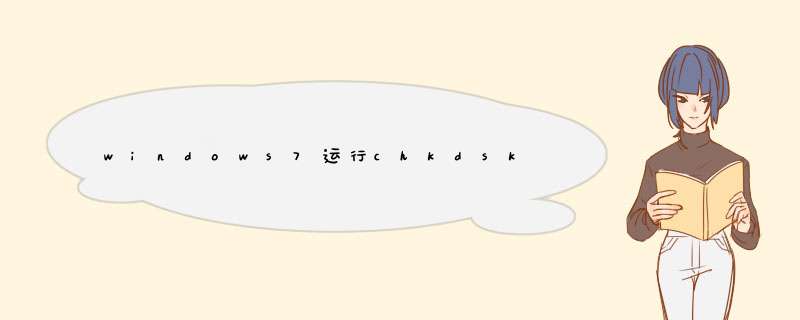
如果你是右下角出现文件损坏提示你用chkdsk
工具,如果是,跟本就不需用这个工具,请看下面。\x0d\x0a \x0d\x0a出现这个提示是
系统临时文件太多了,或是
磁盘出了问题引起的,看看下面的方法。\x0d\x0a \x0d\x0a1)任务栏右下角出现这种提示(某文件损坏,请运行运用chkdsk工具修复),一般是系统垃圾文件太多导致的,主要是上网产生的垃圾文件,清理一下就好了。\x0d\x0a打开一个网页,点击“工具”菜单/Internet选项/在“常规”标签下点击“删除cookies(I)”,“删除文件”d出窗口,点击“确定”(包括脱机文件),然后重启一下电脑(不需要用提示说的Chkdsk工具)。\x0d\x0a \x0d\x0a2)系统自带的磁盘修复方法:(如果故障依旧,就是你的磁盘有问题了,请修复一下磁盘,每个磁盘都修复一下)\x0d\x0a具体步骤如下:在我的电脑中选中盘符后单击鼠标右键选属性,在d出的驱动器属性窗口中依次选择“工具→开始检查”并选择“自动修复文件系统错误”和“扫描并恢复坏扇区”,然后点击开始,扫描时间会因磁盘容量及扫描选项的不同而有所差异(按上面的方法做后,会d出一个框,点是,自动关机后在开机进行修复,Win7选按计划磁盘检查按钮)。\x0d\x0a \x0d\x0a3)还是不行可能是硬盘有问题了,用软件修复试试。硬盘坏道将导致电脑系统文件损坏或丢失,电脑无法启动或死机。硬盘坏道可以采用NDD磁盘工具或Scandisk来修复。\x0d\x0a \x0d\x0a4)如果故障依旧,请还原一下系统或重装(还是不行格式化硬盘重新分区重装,在不行就要换硬盘了,或检修一下去吧)。
1、鼠标点击win7系统“开始”菜单、选择“运行”选项;
2、在“运行”窗口中输入CMD字符命令,按确定键;
3、在出现的界面中输入 chkdsk c: /f并按确定键;
1.Windows7系统运行chkdsk工具的步骤,左键点击开始 - 运行;
2.在打开的运行窗口,我们输入:CMD,再点击:确定;
3.在管理员窗口,我们先复制chkdsk C: /f /r,再点击管理员左边的小方框,在下拉菜单中点击:编辑 - 粘贴,回车;
4.管理员命令窗口出现:由于该卷正被另一进程使用,无法运行chkdsk。是否计划在下一次系统重新启动时检查此卷?(Y/N);
5.我们输入:Y,回车;
6.系统提示:将在下一次系统重新启动时检查此卷。
7.重启计算机,进行检查。
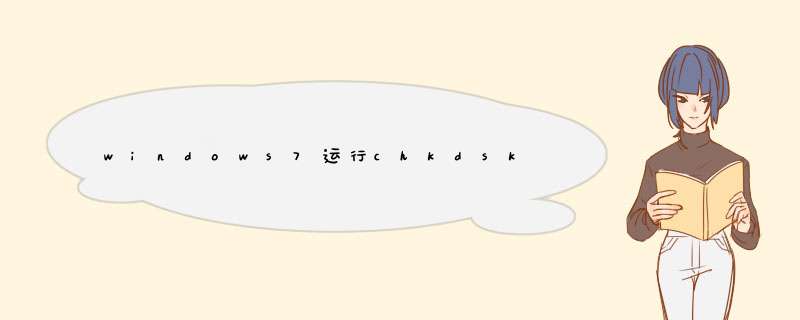

 微信扫一扫
微信扫一扫
 支付宝扫一扫
支付宝扫一扫
评论列表(0条)